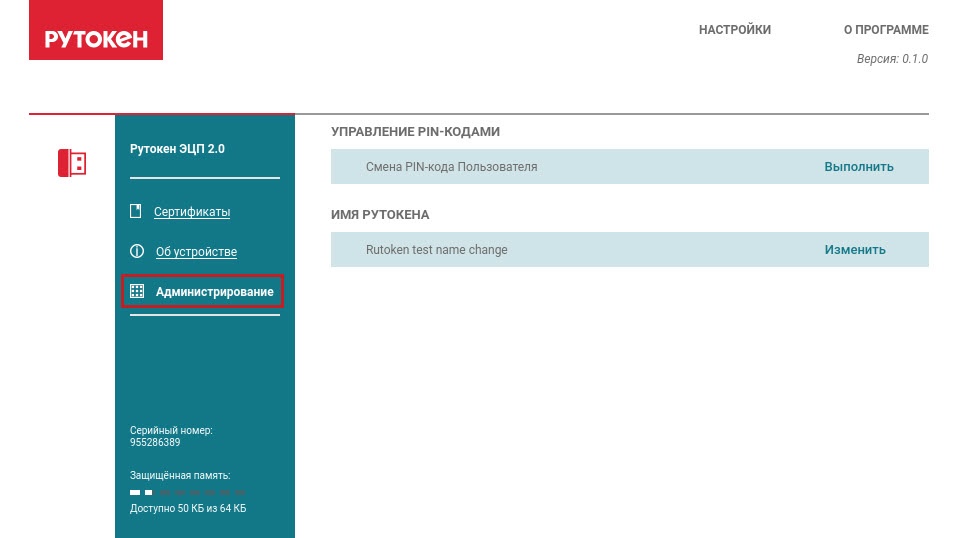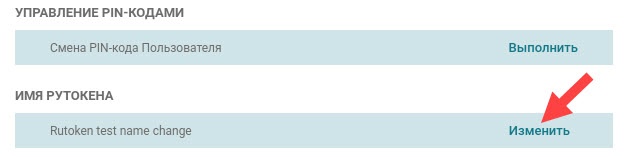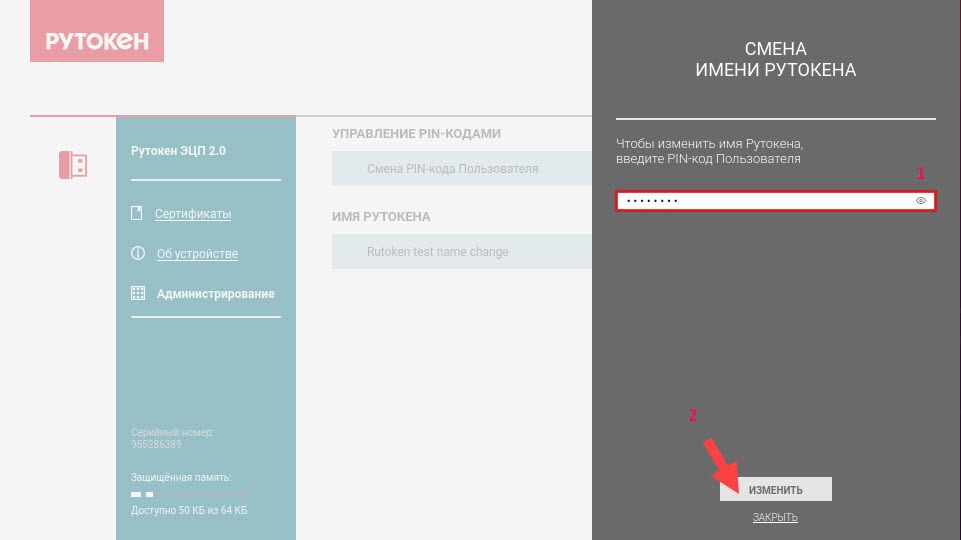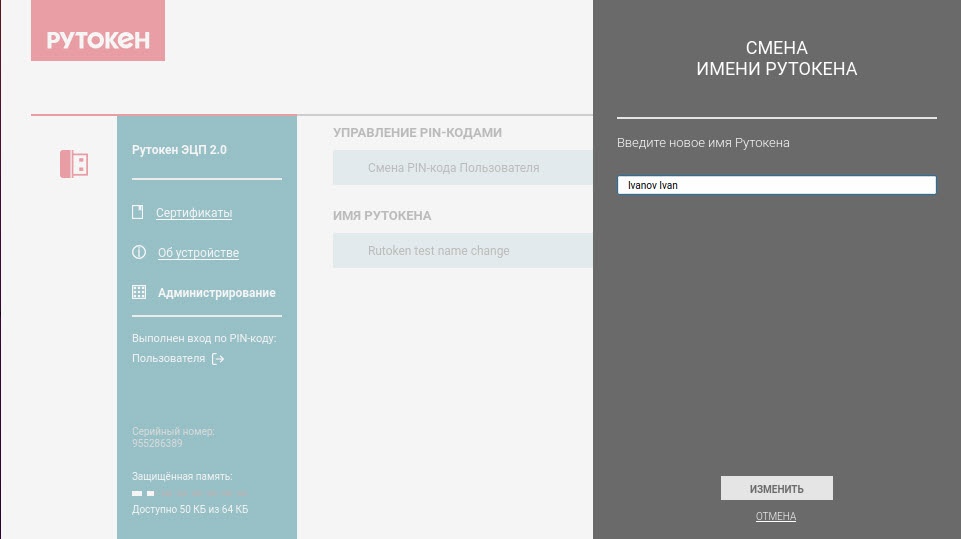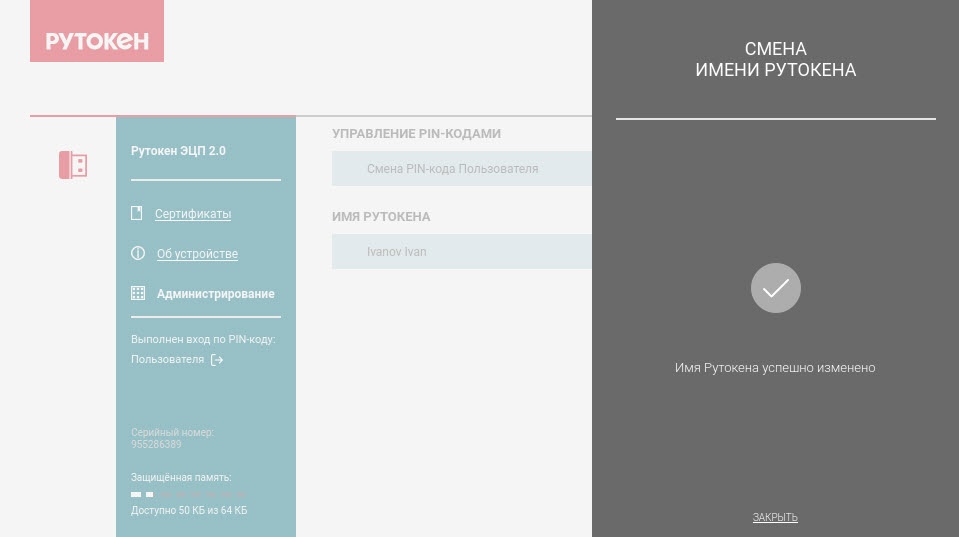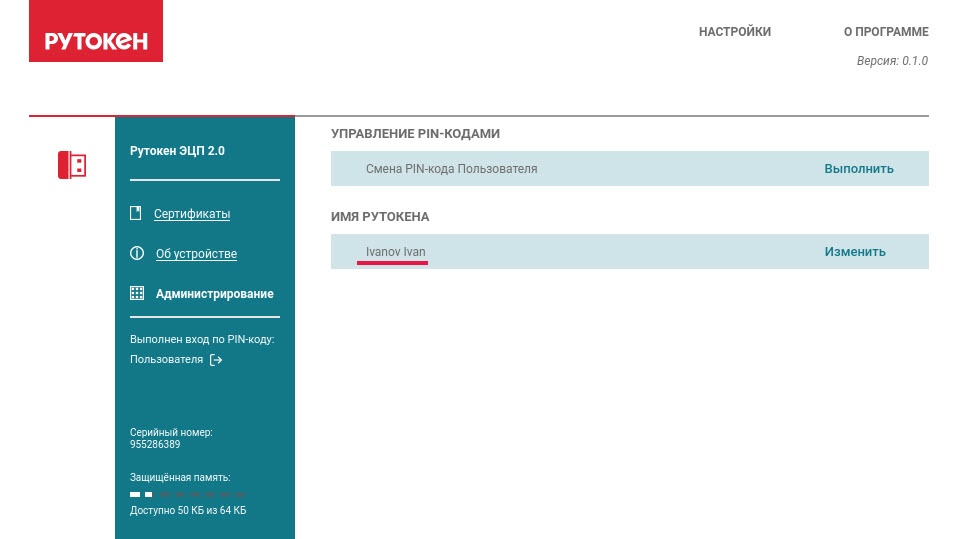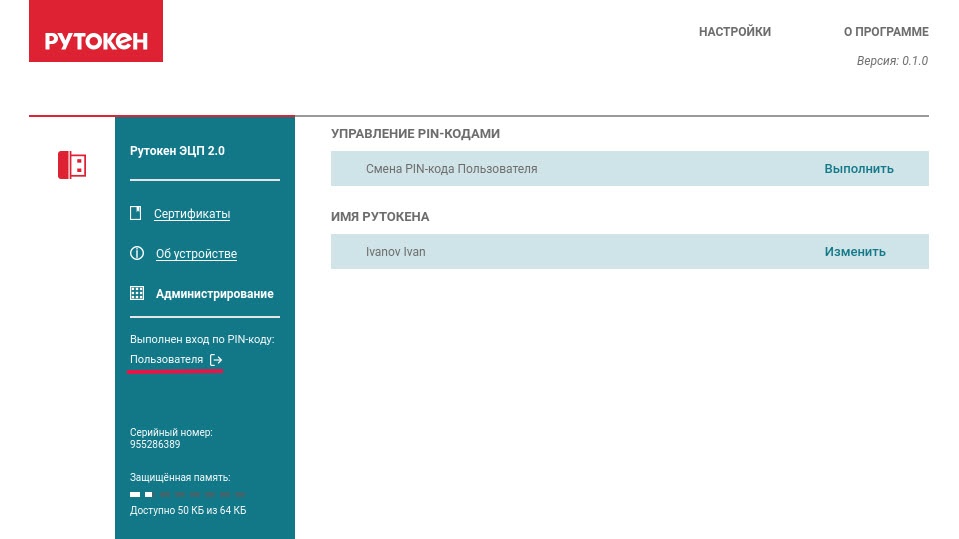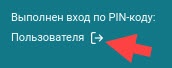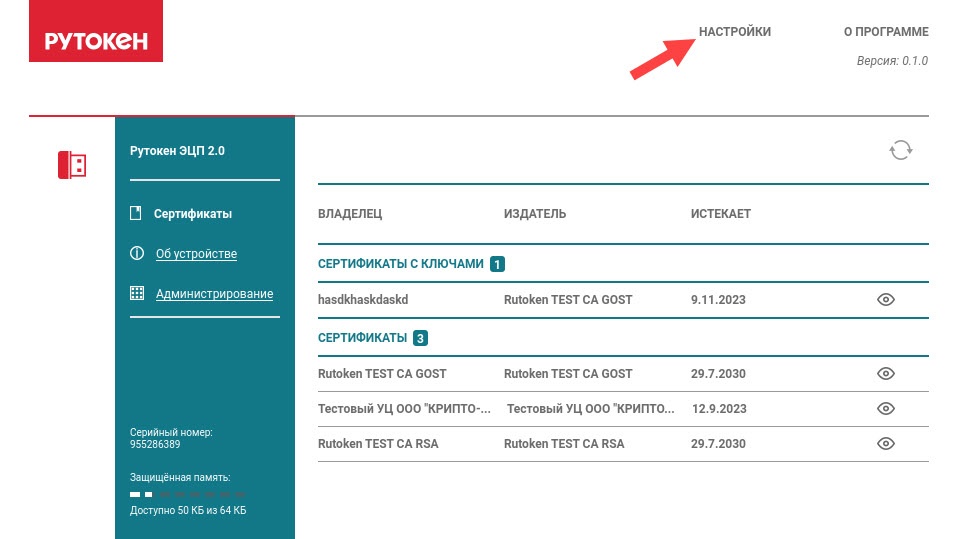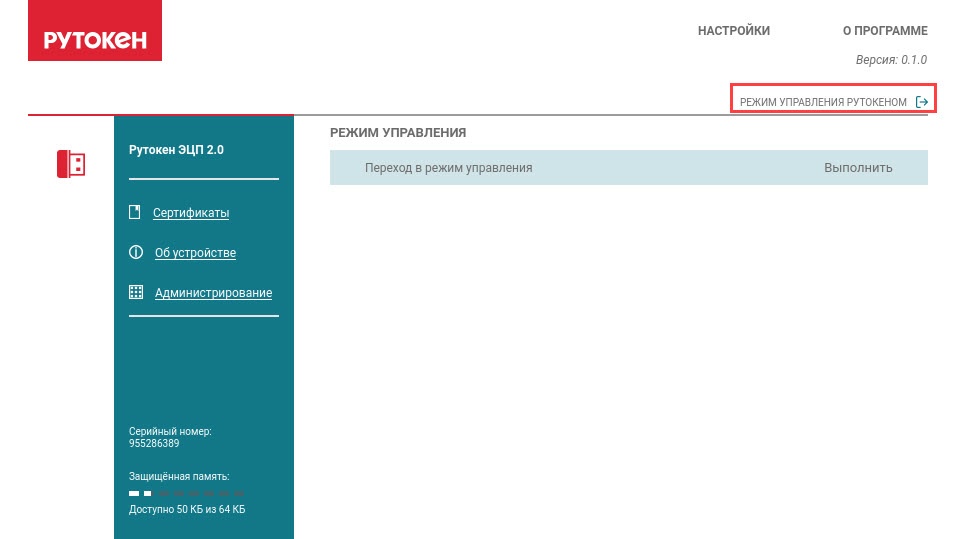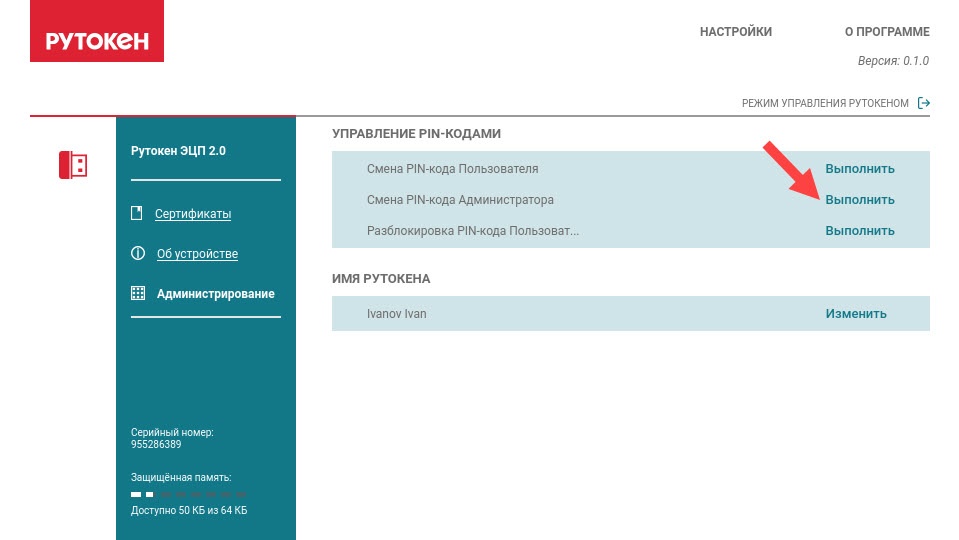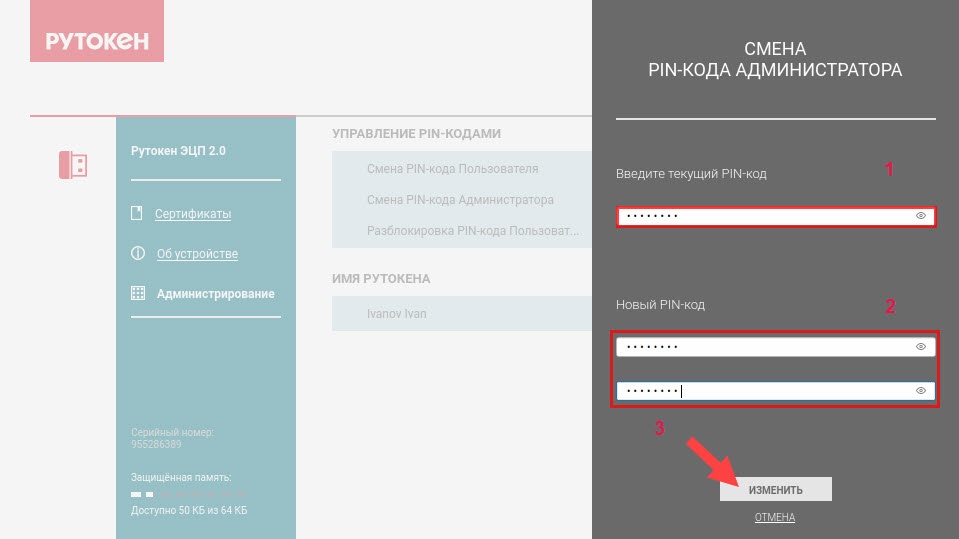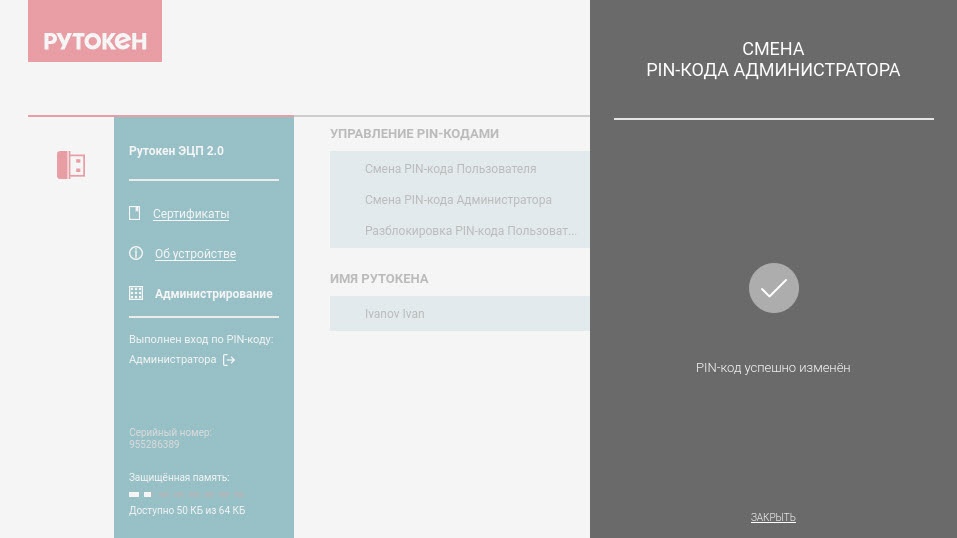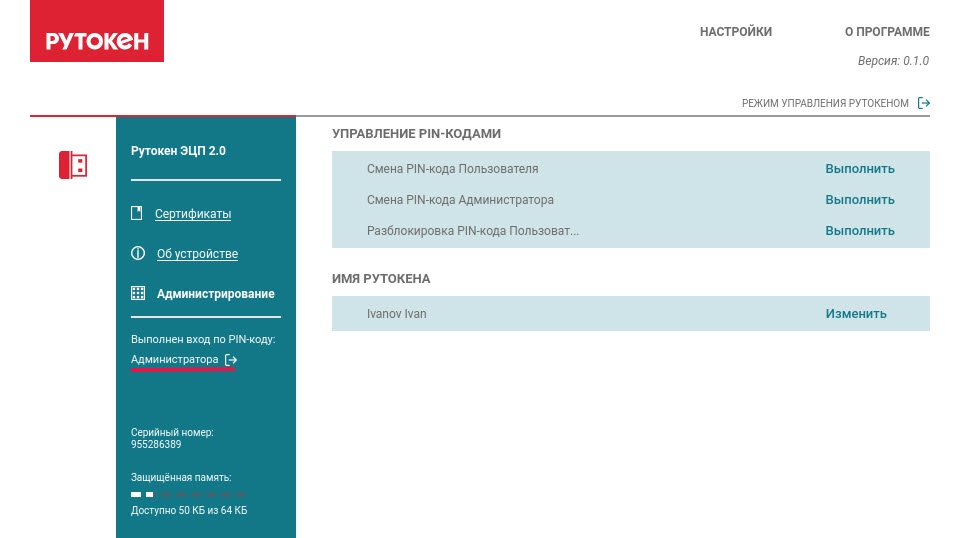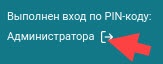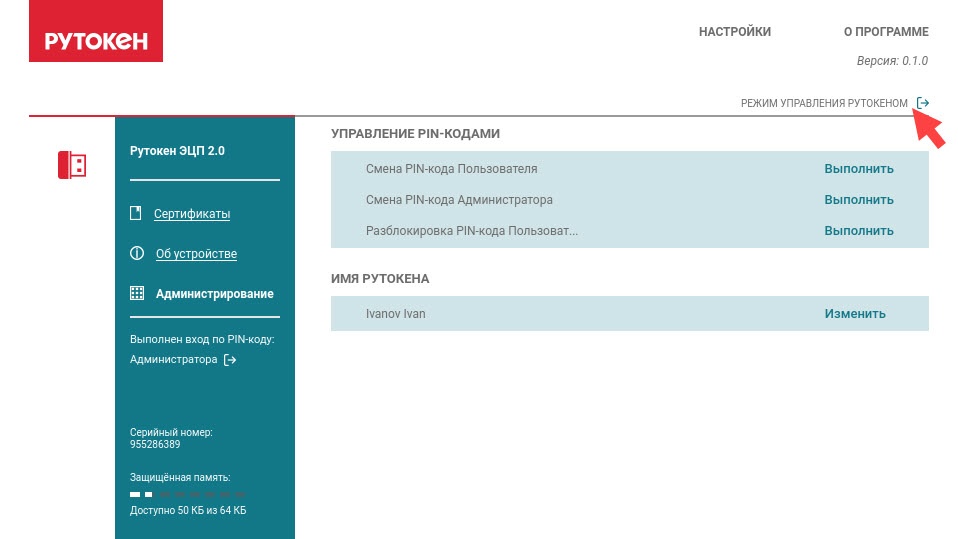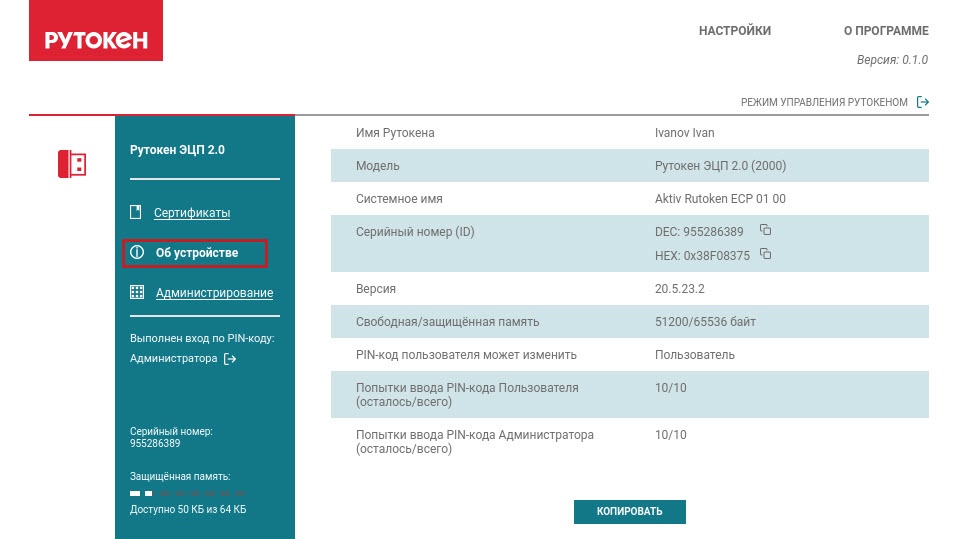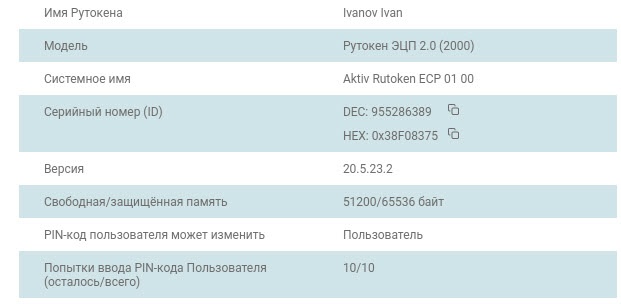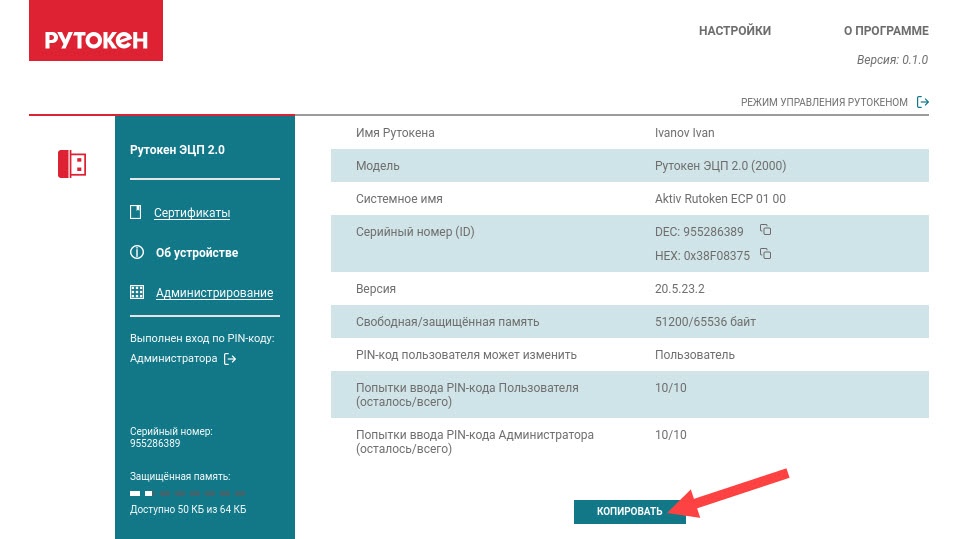...
Сценарий 3. Смена имени Рутокена
Смените имя Рутокена.
| вопрос | оценка по шкале от 0 до 5 |
|---|---|
| Насколько вам было понятно, где искать процедуру смены имени Рутокена | |
| Насколько вам было удобно вводить PIN-код и новое имя Рутокена |
| Expand | ||
|---|---|---|
| ||
Для смены имени:
|
...
Вопросы для обратной связи
...
Сценарий 4. Просмотр информации о программе
...
Чтобы его закрыть, нажмите Закрыть.
Вопросы для обратной связи
| вопрос | оценка по шкале от 0 до 5 |
|---|---|
| Насколько вам было понятно, где искать кнопку О Программе | |
| Достаточно ли вам предоставленной информации о программе |
...
- Подключите Рутокен к компьютеру.
- В правом верхнем углу окна программы нажмите Настройки.
- Рядом с настройкой Переход в режим управления нажмите Выполнить. В результате вы войдёте в режим управления Центра Управления Рутокен.
- Перейдите на вкладку Администрирование.
- В разделе Управление PIN-кодами, напротив настройки Смена PIN-кода Администратора, нажмите Выполнить.
- Введите текущий PIN-код Администратора и два раза новый PIN-код.
- Нажмите Изменить. В результате на экране отобразится сообщение "PIN-код успешно изменён".
- Нажмите Закрыть. В результате PIN-код Администратора будет изменён.
Также под названием вкладок отобразится информация о том, что в Центре Управления Рутокен для вашего Рутокена введён PIN-код Администратора.
Чтобы сбросить ввод этого PIN-кода нажмите на значок, расположенный рядом со словом "Администратора".
Аналогичным образом можно выйти из режима управления.
Вопросы для обратной связи
| вопрос | оценка по шкале от 0 до 5 |
|---|---|
| Насколько вам было понятно, где искать кнопку Настройки | |
| Насколько вам было удобно вводить значения PIN-кодов |
...
- Подключите Рутокен к компьютеру.
- Выберите вкладку Об устройстве. В результате в окне программы отобразится информация о Рутокене.
В режиме управление отображается более расширенная информация о Рутокене. Это можно увидеть на иллюстрации ко второму пункту.
В обычном режиме отображается следующая информация: - Для копирования этой информации, в нижней части окна нажмите Копировать. В результате информация скопируется в буфер обмена ОС.
Вопросы для обратной связи
вопрос | оценка по шкале от 0 до 5 |
|---|---|
| Насколько вам было понятно, где искать информацию о Рутокене | |
| Достаточно ли вам предоставленной информации о Рутокене |